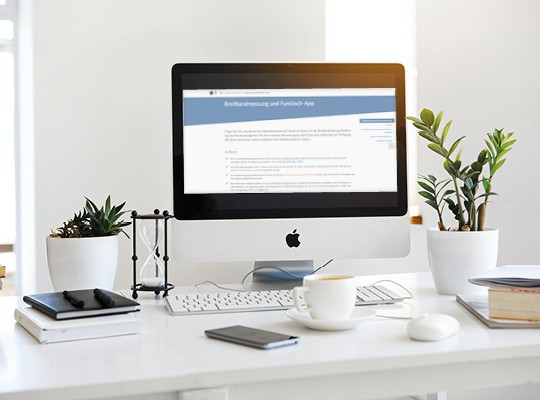Was ist Ping? Alle Infos - einfach erklärt
Ping ist die Abkürzung für „Packet Internet Groper“ und bedeutet übersetzt in etwa „Datenpaket-Internet-Abtaster“. Er ist für das Surfen im Netz unerlässlich und bezieht sich auf die Zeitspanne, zwischen dem Moment des Klicks auf einen Link bis zur Weiterleitung und Laden der angewählten Website. Der Ping-Wert misst also nichts anderes als die Schnelligkeit der Kommunikation zwischen Computer und Server.
Diesen Ping-Wert kannst Du testen und erfahren, wie schnell und störungsfrei Dein Internetanschluss funktioniert. Der damit ermittelte Wert wird Latenz genannt. Beim Ping gilt eine andere Faustregel als beispielsweise beim Up- oder Download: Je niedriger, desto besser. Ein niedriger Ping garantiert Dir ein ruckelfreies Videochatten und reibungsloses Online-Gaming. Unterschieden wird beim Ping zwischen kabelgebundener und funkbasierter Technologie. In der Regel fallen die Latenzen bei DSL- oder Kabelanschlüssen niedriger aus als im Mobilfunknetz.






































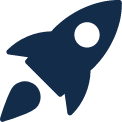 Top-Deals
Top-Deals